좋은 텍스트 편집기의 선택은 매우사무실 프로젝트, 수업 과제 등에서 작업하는 동안 거의 매일 메모를 작성, 편집, 작성 / 저장해야하기 때문에 중요합니다. 다른 모든 운영 체제와 마찬가지로 Ubuntu는 많은 수의 텍스트 편집기를 지원합니다. 아래에는 15 개의 유용한 텍스트 편집기와 생산성을위한 설치 세부 정보가 정리되어 있습니다.
Gedit
Ubuntu Linux의 기본 텍스트 편집기이며 utf-8을 지원합니다. 설치가 필요하지 않으며 다음에서로드 할 수 있습니다. 응용 프로그램> 액세서리> 텍스트 편집기.

크림
크림은 기본적으로 터미널의 확장입니다기반 텍스트 편집기 Vim (이 게시물에서도 다루었습니다). Vim에는 그래픽 인터페이스가없는 반면 그래픽 인터페이스가 있습니다. 터미널에서 다음 명령을 실행하여 설치하십시오.
sudo apt-get 설치 크림
이제 Alt + F2 (응용 프로그램 유틸리티 실행)를 눌러 실행하십시오.

Cream을 사용하여 메모를 유지하는 것은 매우 쉽고 Windows 용 메모장과 유사합니다.

Jedit
모든 운영 체제에서 실행됩니다. 전 세계의 프로그래머는 텍스트 편집기로 사용하는 것을 선호합니다. Java로 작성된 확장 가능한 텍스트 편집기입니다. 많은 사람들이 개발에 기여하고 있기 때문에 꽤 인기가 있습니다. Ubuntu에 Jedit를 설치하려면 다음 명령을 실행하십시오.
apt-get 설치 jedit
이제 응용 프로그램 실행 상자에서로드하십시오.
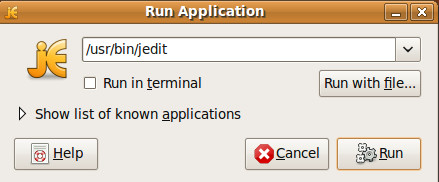
Jedit의 흥미로운 기능과 모양을 경험할 수 있습니다.

이맥스
Emacs는 확장 가능한 맞춤형 텍스트 편집기입니다가장 일반적으로 사용되며 다른 오픈 소스 텍스트 편집기보다 더 많은 기능을 가지고 있습니다. Ubuntu Linux에는 기본적으로 제공되지 않지만 Ubuntu Linux에 설치하는 것은 매우 간단합니다. 터미널을 열고 다음 명령을 입력하여 Ubuntu Linux에 설치하십시오.
적절한 emacs 설치
설치가 완료되면 다음을 입력하여 응용 프로그램 실행에서로드 할 수 있습니다 이맥스 상자에.

정력
Vim은 텍스트 편집기 Vi의 개선 된 버전입니다. Vim은 종종 Vi 개선이라고합니다. 터미널에서 일하는 사람들은 Vim 편집기를 사용하여 텍스트 파일을 만들고 편집합니다. 원격 서버 관리를 수행하는 시스템 관리자는 Vim을 사용하여 파일에서 필요한 변경을 수행합니다. 우분투를 포함한 거의 모든 리눅스 버전에 기본적으로 설치됩니다. 다음 명령을 실행하여 Vim으로 일부 파일을 열 수 있습니다.
vim 파일 이름
여기서 filename은 열려는 파일의 이름입니다.
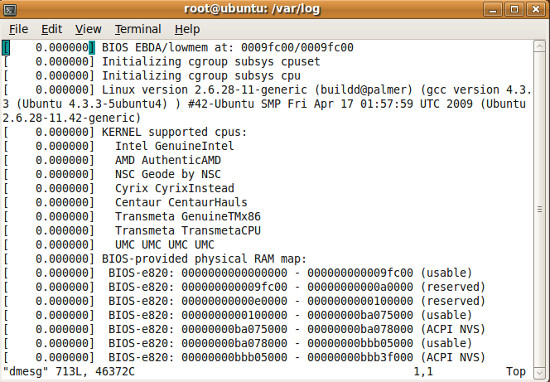
나노
나노는 기본적으로 개선되고 확장 된 형태입니다피코 텍스트 편집기 행의 시작과 끝과 단락 사이를 매우 쉽게 탐색 할 수 있습니다. 표준 우분투 배포판의 일부이며 응용 프로그램 실행 상자에서 쉽게 실행할 수 있습니다.

과학
SciTE는 구문 강조로 유명합니다. 터미널에서 다음과 같은 간단한 명령을 실행하여 설치할 수 있습니다.
sudo apt-get 설치 흠집
일단로드되면 아래와 같은 스크린 샷과 같습니다.

리프 패드
LeafPad는 Linux 사용자가 일반적으로 사용하는 가벼운 GUI 기반 텍스트 편집기입니다. apt 저장소를 사용하여 Ubuntu Linux에 설치할 수도 있습니다.
sudo apt-get 설치 leafpad
다음을 입력하여 Run Application에서로드 할 수 있습니다. 리프 패드 텍스트 상자에.

게니
Geany는 유명한 크로스 플랫폼 텍스트 편집기이며많은 Linux / Unix 사용자가 사용합니다. 다양한 운영 체제에서 유명해진 다양한 기능이 있습니다. Ubuntu Linux에 설치하려면 터미널에서 다음 명령을 실행하십시오.
sudo apt-get 설치 geany
인터페이스가 단순하기 때문에 인터페이스는 PDF 편집기처럼 보입니다.

블루 피쉬
Bluefish는 설치가 쉽고 텍스트 편집기를 사용합니다.맞춤법 검사 기능을 제공합니다. 광범위한 기능으로 인해 MS Word of Ubuntu와 비슷합니다. Ubuntu Linux에서 다음과 같은 간단한 명령을 통해 설치할 수 있습니다.
sudo apt-get bluefish를 설치하십시오
설치가 완료되면 애플리케이션 실행 유틸리티에서로드 할 수 있습니다.

Xemacs
XEmacs는 고도로 사용자 정의 가능한 그래픽 텍스트입니다편집자 및 응용 프로그램 개발 시스템. 색상 가능 문자 터미널에서 전체 색상을 지원합니다. 터미널에서 다음 명령을 실행하여 설치하십시오.
수도 적절한–설치하다 xemacs21
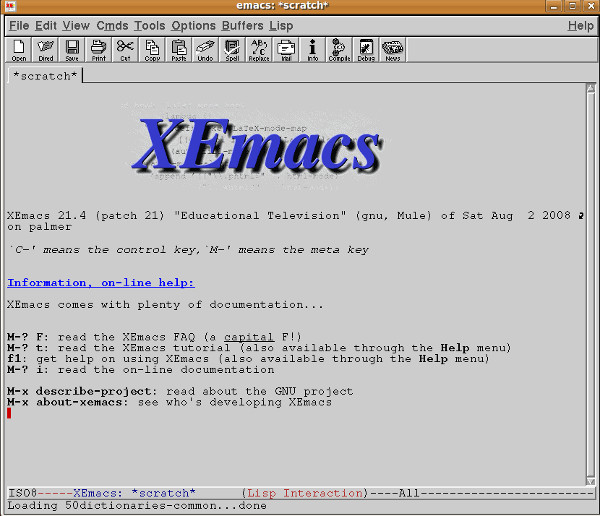
Kwrite
Kwrite는 기본적으로 KDE를 위해 개발되었습니다환경이지만 Gnome 데스크탑에서도 완벽하게 실행됩니다. Gnome에서 실행하려면 지원되는 패키지 중 일부를 설치하고 터미널에서 다음 명령을 실행하면 필요한 모든 패키지도 처리됩니다.
sudo apt-get 설치 kwrite

스크라이브
Gnome 데스크탑 환경을 위해 개발되었으며 일반적인 반복 작업이 지능적으로 자동화되었습니다. 설치하려면 터미널을 열고 다음 명령을 실행하십시오.
sudo apt-get 설치 스크라이브

Lyx
기술에 대한 인기있는 텍스트 편집기입니다저자와 과학자. 주요 특징 중 하나는 수학 공식 편집기를 제공한다는 것입니다. 그래프를 삽입하고 다양한 수식을 추가하고 수식 등을 입력 할 수 있습니다. 다음 명령을 실행하여 설치하십시오.
sudo apt-get 설치 lyx

노트 :
피코
Vim과 Nano 후에는 다음 중 하나로 간주됩니다원격 Linux / Unix 서버에서 작업하는 가장 인기있는 명령 줄 기반 텍스트 편집기 및 시스템 관리자 기본적으로 최신 Linux / Unix 배포판과 함께 설치됩니다.
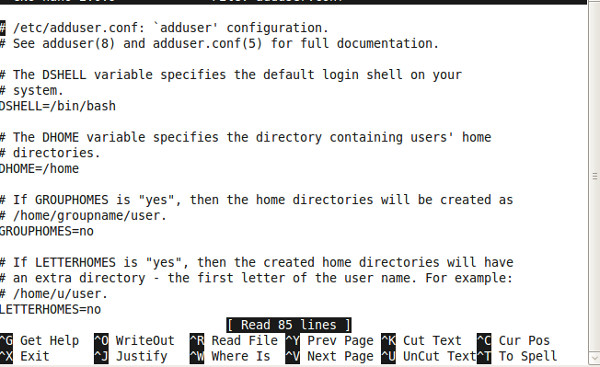
즐겨!













코멘트